ZBrush tapo neatskiriamu 3D menininkų įrankiu, tačiau taip pat puikiai tinka kurti nefotorealistinius (NPR) atvaizdavimus. Ši technika prieštarauja įprastoms atvaizdavimo metodoms, kurios siekia kuo realistiškesnių rezultatų. Naudodami išplėstą BPR filtrų sistemą ZBrush, galite sukurti įspūdingus grafinius stilius, kuriuos dažnai sunku pasiekti tokiuose programuose kaip Photoshop. Šiame vadove išmoksite, kaip efektyviai pasinaudoti šiais filtrais, kad savo 3D modelius paverstumėte į įspūdingus 2D grafiką.
Svarbiausi atradimai
- ZBrush leidžia ne tik fotorealistinius atvaizdavimus, bet ir kūrybinius NPR atvaizdavimus.
- Išplėstos BPR filtrų sistemos naudojimas suteikia jums daugybę kūrybinių galimybių.
- Galite išsaugoti ir pakartotinai naudoti atvaizdavimo rinkinius, kas sutaupo jums laiko ir didina nuoseklumą jūsų projektuose.
Žingsnis po žingsnio vadovas
Pirmiausia svarbu turėti gerą pradinį modelį prieš pradedant NPR atvaizdavimą. Įkelkite savo modelį į ZBrush ir laikykitės toliau pateiktų žingsnių:
1. Modelio pasirinkimas Įkelkite modelį į švieslaiškį arba importuokite savo. Šiame vadove demonstruojama klasikinė koncepcinė nuotrauka, siekiant parodomojo proceso.
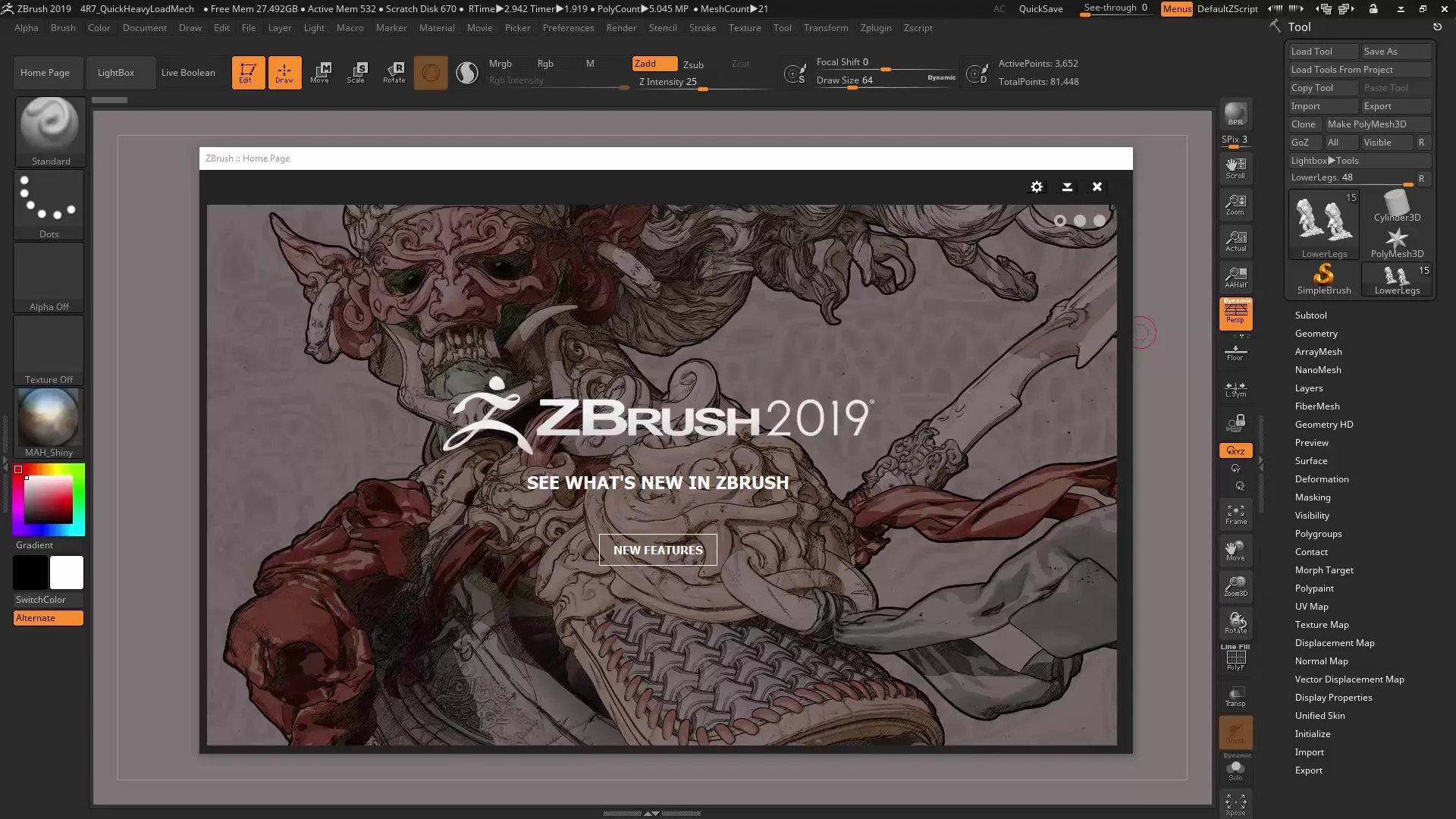
2. Prieiga prie atvaizdavimo meniu Nukreipkite į „Render“ meniu ZBrush pagrindiniame meniu. Čia rasite visas parinktis ir įrankius, kurių reikės jūsų atvaizdavimui.

3. Pasirinkite BPR filtrą Atvaizdavimo meniu pasirinkite BPR filtrų sistemą. Naujausioje versijoje yra daug privalumų, įskaitant patobulintą vartotojo sąsają ir platesnį filtrų pasirinkimą.

4. Taikyti filtrus Paspausdami ant skirtingų filtrų galite pasirinkti juos tiesiogiai savo modeliui. Eksperimentuokite su įvairiais filtrais, kad sužinotumėte, kaip jie keičia jūsų objekto išvaizdą.
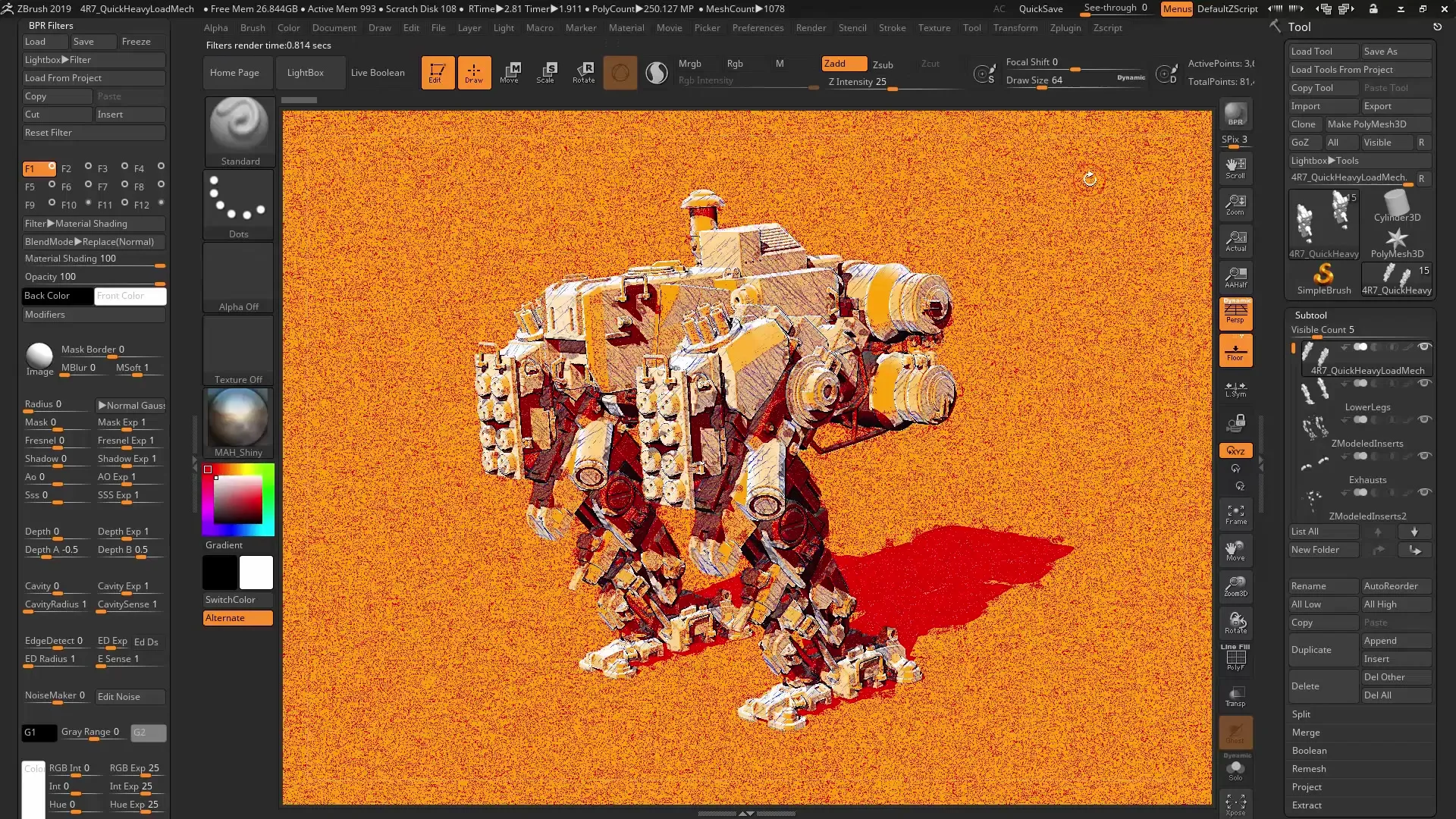
5. Filtrų kombinacija ZBrush leidžia jums uždėti iki 12 skirtingų filtrų vienas ant kito. Juos galima derinti ir pritaikyti, kad gautumėte unikalių rezultatų.
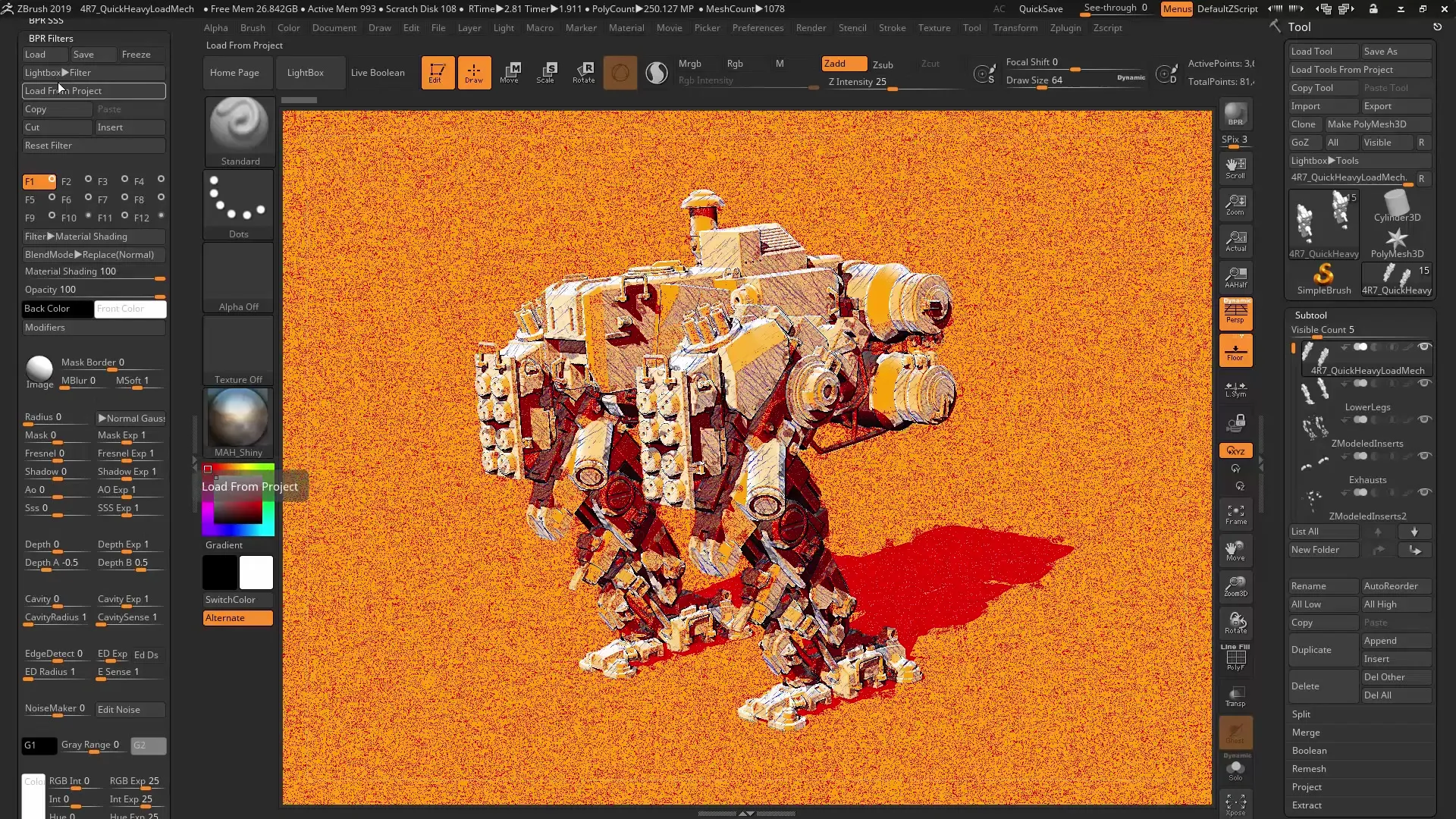
6. Keisti pakeitimus Jei jums nepatinka filtras, galite bet kada atšaukti pakeitimus. Tai leidžia jums drąsiai eksperimentuoti su įvairiomis parinktimis.
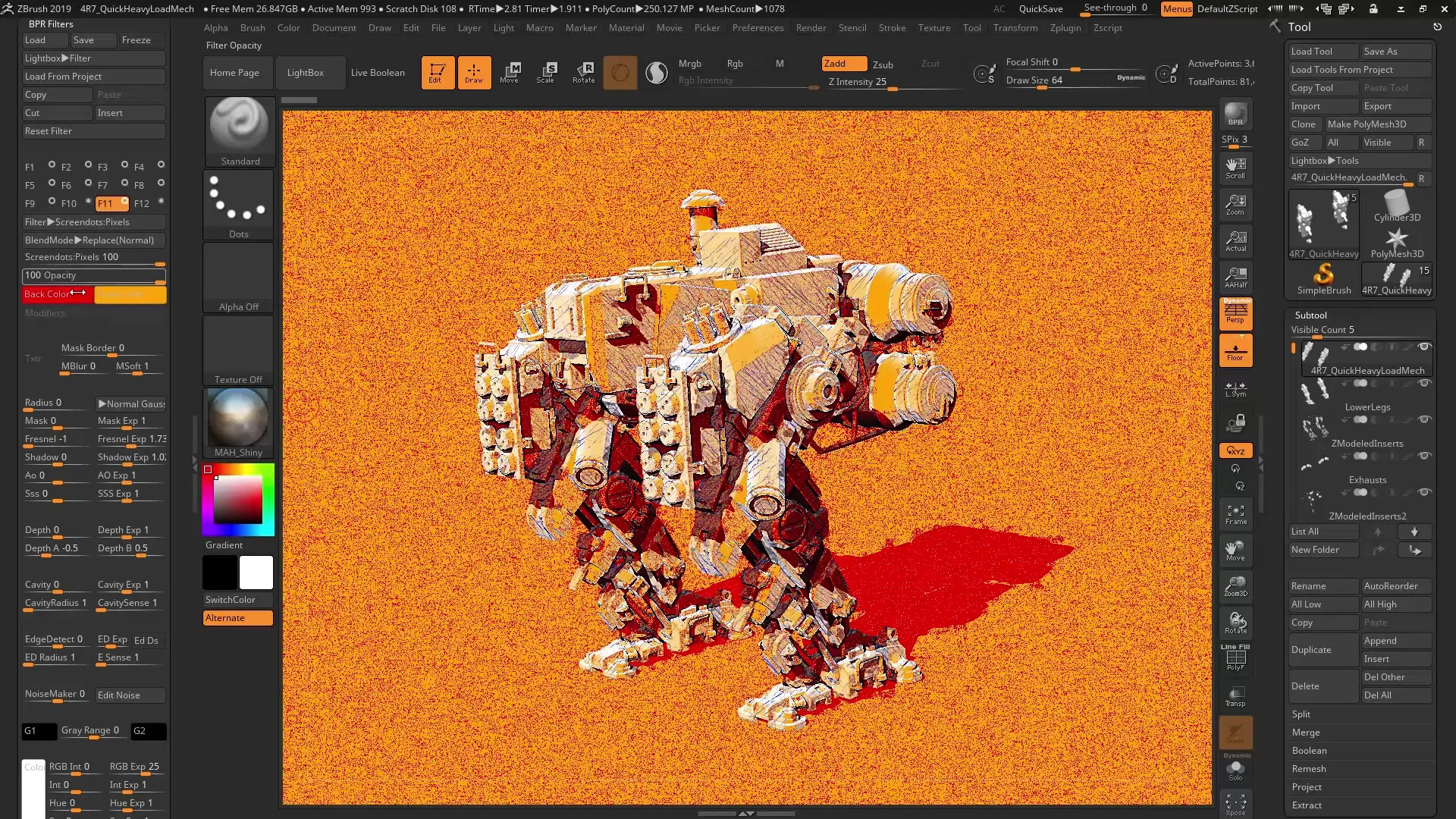
7. Naudokite išankstines nuostatas ZBrush siūlo išankstinių nuostatų rinkinį, kuris jau užpildytas įvairiais filtrais. Tai gali padėti jums greitai pasiekti įspūdingų rezultatų.
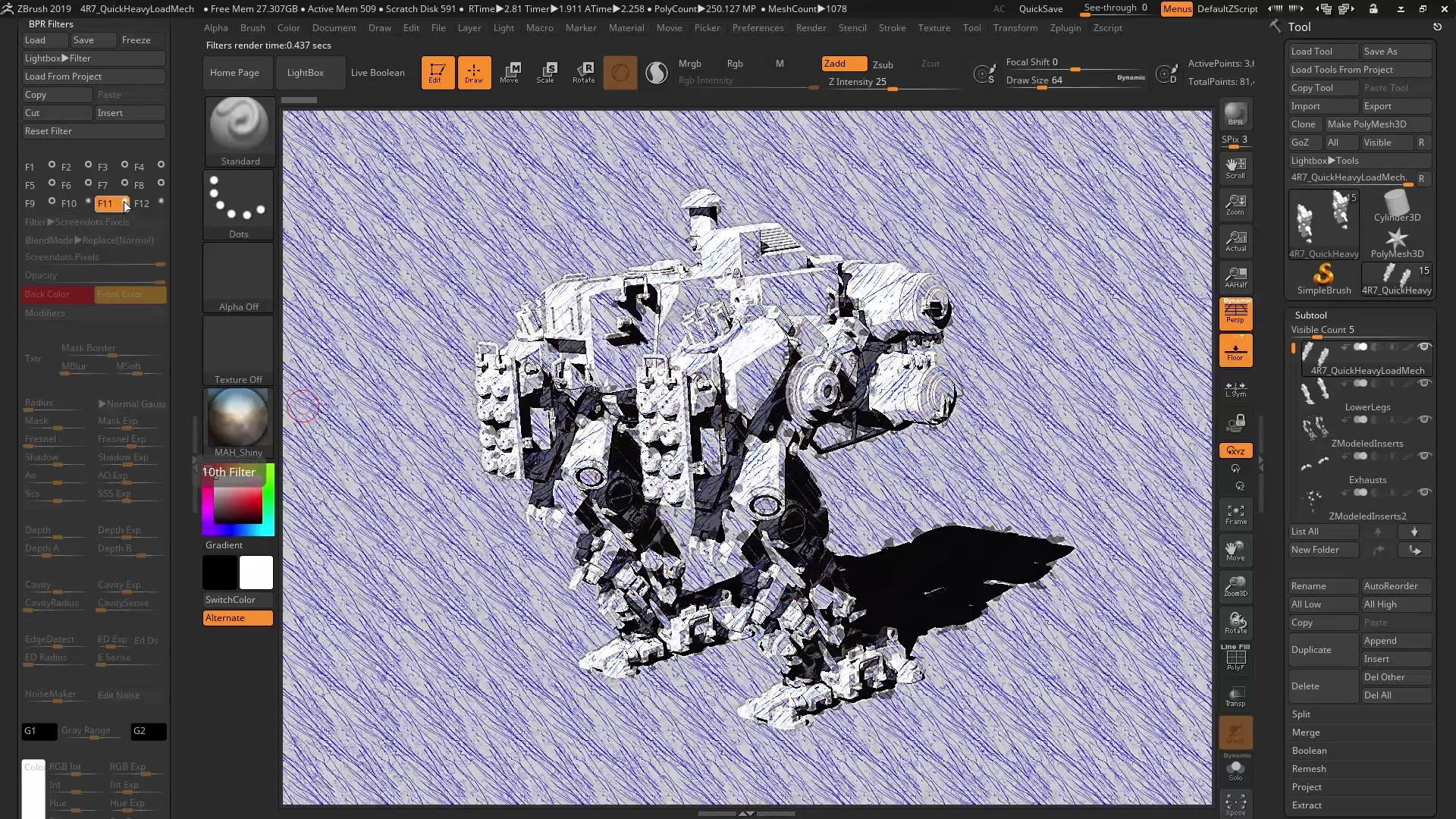
8. Pritaikyti nustatymus Atlikite pakeitimus filtro nustatymuose, kad dar labiau patobulintumėte atvaizdavimą. Galite keisti filtrų stiprumą arba pritaikyti tam tikrus efektus, kad optimizuotumėte išvaizdą.
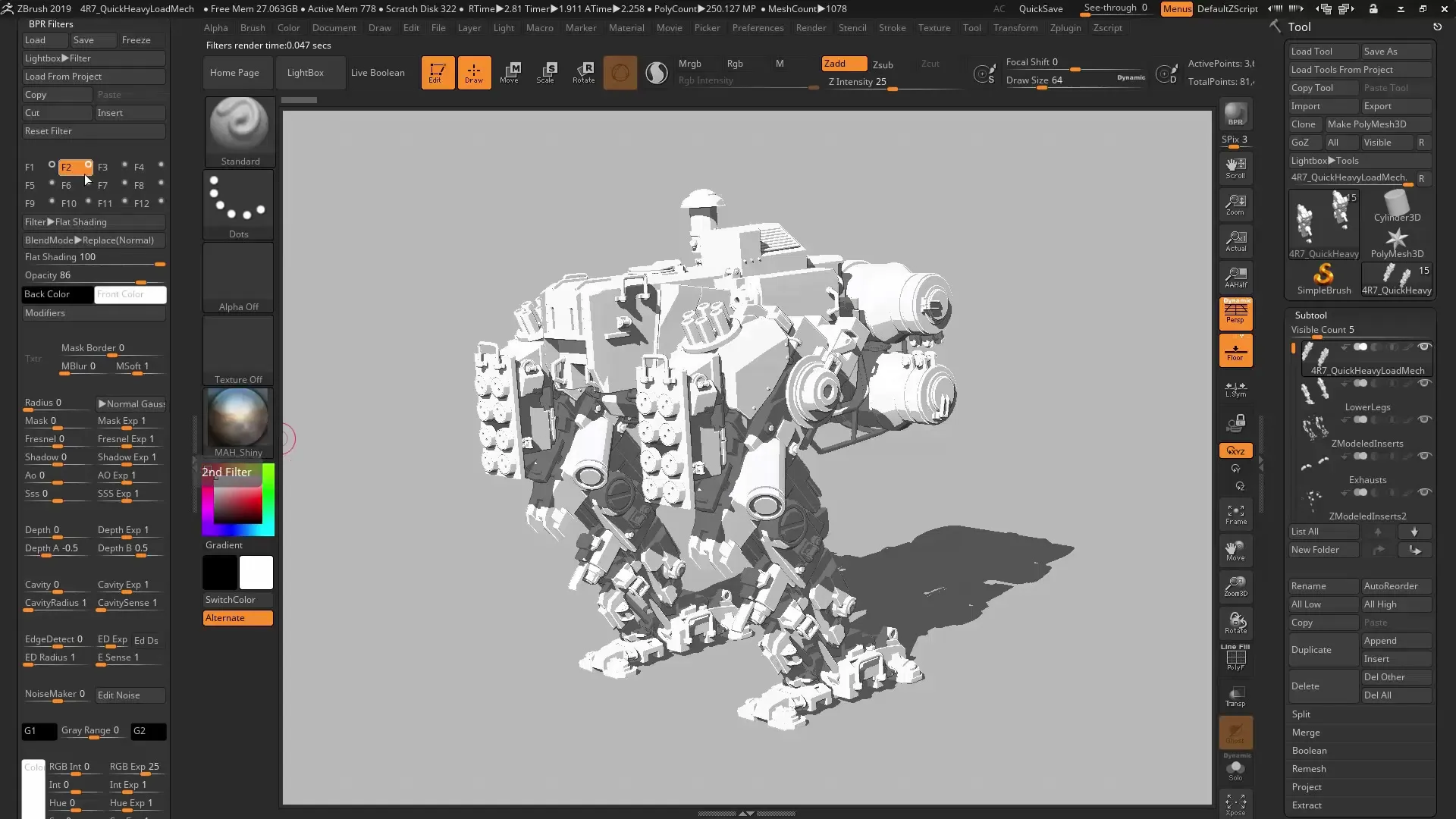
9. Išsaugokite savo darbą Kai esate patenkinti rezultatu, išsaugokite savo filtro rinkinį. Tai leidžia jums naudoti savo nustatymus būsimuose projektuose.
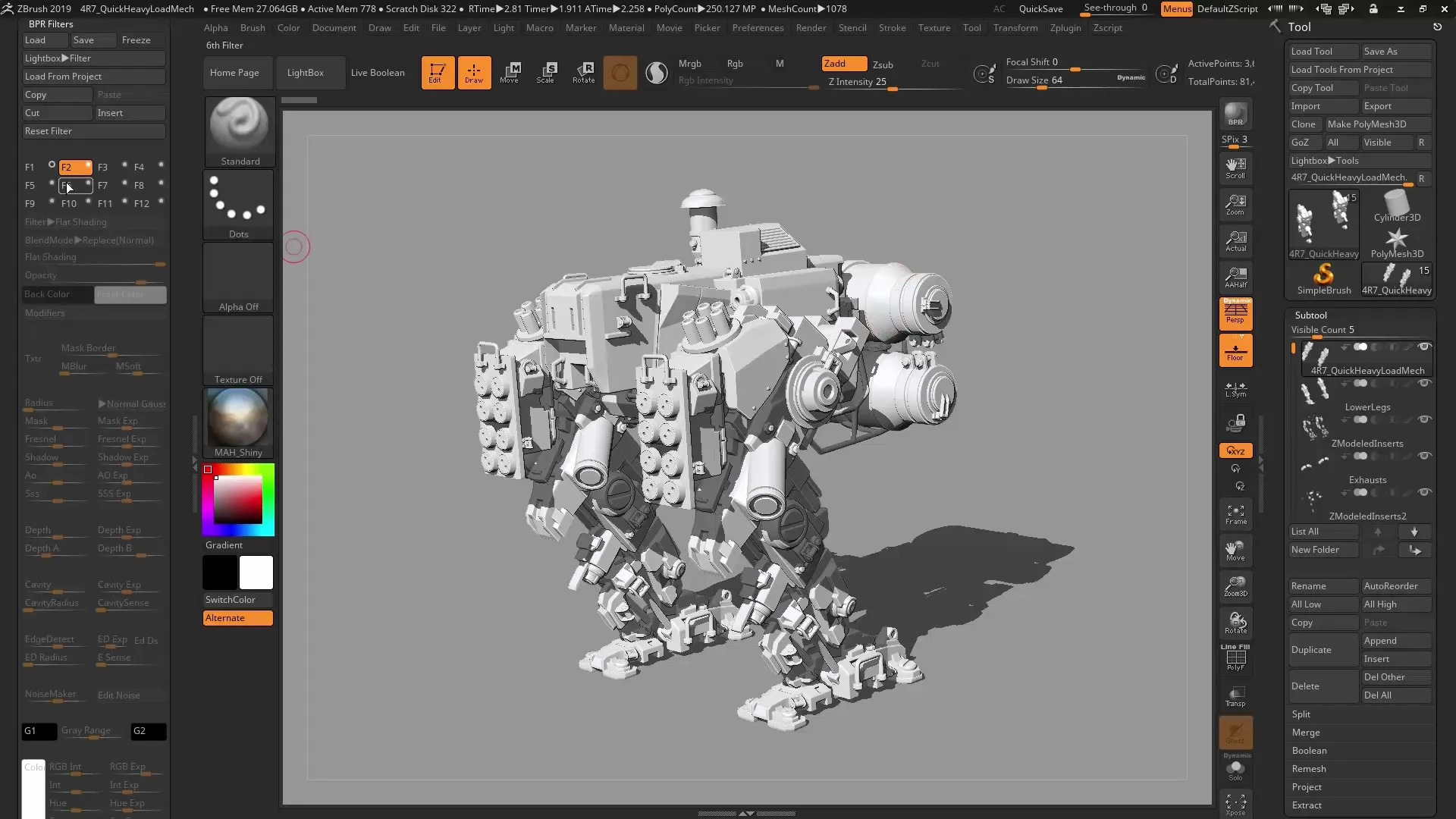
10. Eksportuoti rezultatą Kai sukursite savo galutinį atvaizdavimą, galite eksportuoti rezultatą. Pasirinkite norimą formatą ir išsaugokite nuotrauką tolesniam naudojimui, ar tai būtų jūsų portfelyje, ar tolesniam apdorojimui kitose programose.
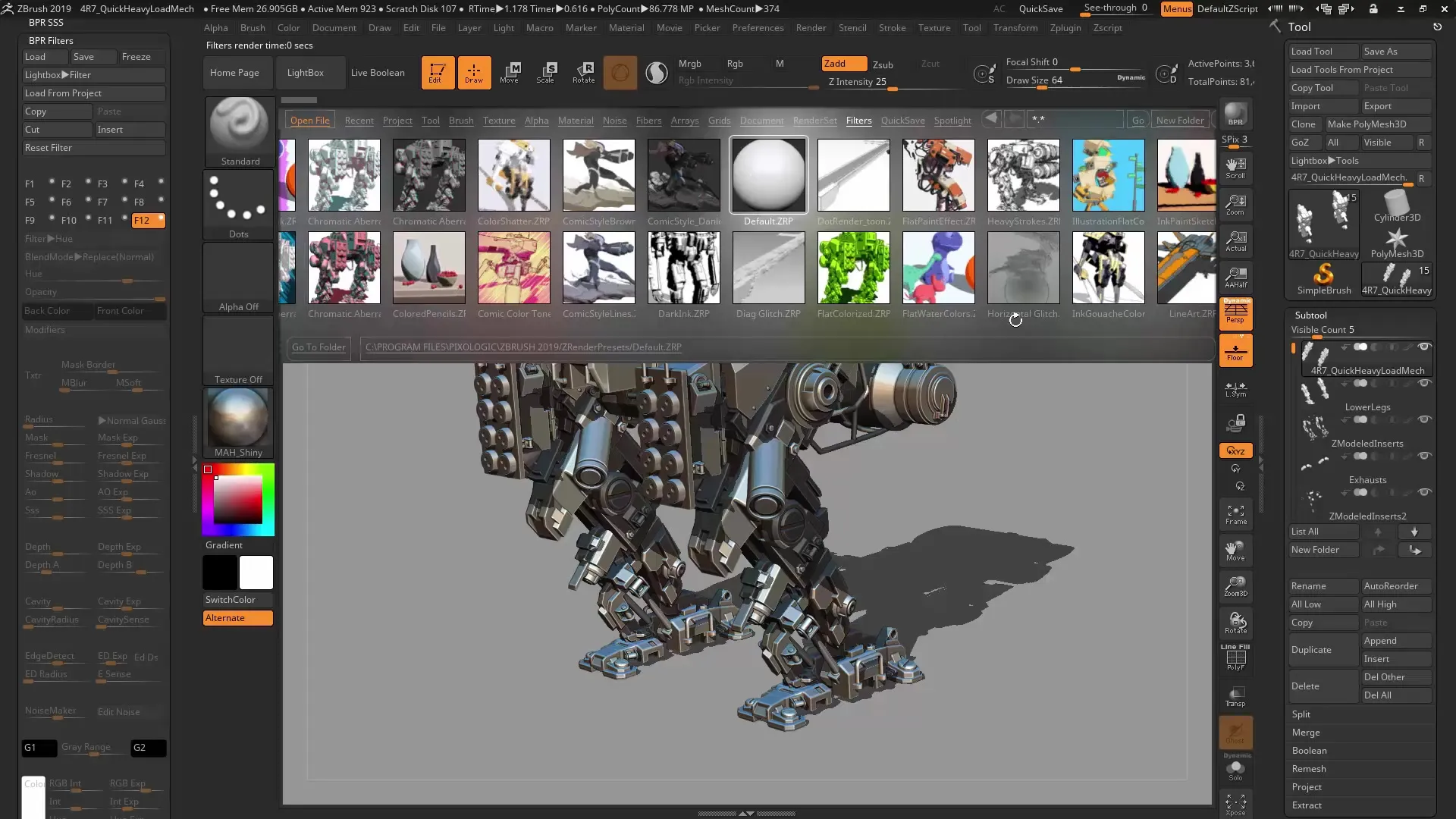
Santrauka – ZBrush 2019: Valdykite nefotorealistinį atvaizdavimą
Nepatogios atvaizdavimo naudojimas ZBrush atveria jums įdomią galimybę paversti savo kūrybines idėjas į 2D grafiką. Su lankstiu BPR filtrų taikymu galite tyrinėti įvairius stilius ir kurti novatoriškus dizainus. Jūs jau įsitikinote, kad ZBrush įrankiai skirti ne tik fotorealistiniams atvaizdavimams, bet ir leidžia įgyvendinti išskirtinius meninius raiškos būdus.
Dažnai užduodami klausimai
Kaip įdiegti ZBrush?ZBrush galima atsisiųsti ir įdiegti iš oficialios svetainės. Iš ten sekite instrukcijas pagal savo operacinę sistemą.
Kaip įkelti filtrus į ZBrush?Filtrai gali būti tiesiogiai įkelti atvaizdavimo meniu BPR filtro srityje.
Ar galiu kurti savo filtrus?Taip, galite išsaugoti ir kurti savo filtro derinius, kad juos naudotumėte būsimuose projektuose.
Kur rasti specialių filtrų mokymus?Yra įvairių išteklių ir mokymo šaltinių ZBrush svetainėje ir bendruomenėje.


